CarPlay היא המערכת המאפשרת לך לשלוט ביישומי ה- iPhone שלך ברכב שלך. עם היצרנים הגדולים שכבר אימצו את המערכת הזו ואפל פותחת יותר ויותר את הפלטפורמה ליישומי צד שלישי, אנו רוצים להראות לך כיצד זה עובד.
שלוט בו באמצעות פקודות קוליות, באמצעות פקדים פיזיים או מגע, קרא את הוואטסאפ שלך, שלח אותם, נווט באמצעות מפות, האזן לפודקאסטים או למוזיקה, אנו מראים לכם כיצד עובדת הפלטפורמה המעניינת הזו שזקוקה רק לאייפון 5 או מאוחר יותר לתפקד.
אפשרויות שונות
CarPlay יכול להיות אלחוטי או קווי. במקרה הראשון, אינך זקוק לשום דבר, למעט חיבור אלחוטי של האייפון שלך לרכב שלך. בשנייה תצטרכו כבל ברק ויציאת USB שנמצאת בדרך כלל על משענת היד או על לוח המחוונים של הרכב. לאחר חיבור CarPlay יפעל אוטומטית ומסך הבית האופייני שלו יופיע ברכב שלך.
בנוסף לשני המצבים הללו, ישנן שתי דרכים לשלוט בה: באמצעות מסך מגע או ידיות שליטה פיזיות. במקרה שלי, המסך אינו מישוש, ולכן עלי להשתמש בגלגל מסתובב המאפשר לי לנווט בין האפשרויות והיישומים השונים ש- CarPlay מציעה. התפריטים מותאמים בצורה מושלמת כך שהמעבר מאחד לשני הוא מהיר וישר, כי כשאתה מאחורי ההגה אתה לא יכול להרשות לעצמך הסחות דעת.

שליטה קולית, מומלץ
אבל הדבר הטוב ביותר הוא שאתה שוכח ממסך המגע או מכפתור הבקרה, ושהתרגל לתת הוראות קוליות לסירי. למעשה, בצדק רב ישנם יישומים כמו וואטסאפ שאינם מאפשרים לך לקרוא דבר, והכל חייב להיעשות בקול. זה יקרא את ההודעות שלך ותוכל להכתיב הודעות חדשות, אך תמיד באמצעות הקול שלך. כבר הייתי רגיל להשתמש בסירי ברכב, אבל עכשיו אפילו יותר.
כדי להזעיק את סירי אתה תמיד יכול לפנות ל"היי סירי "ולהמתין שהוא יענה לך, אם כי כאשר המוזיקה רועשת ויש יותר רעשים כמו שיחות של נוסעים אחרים, היא לא תמיד מגיבה כפי שאתה מצפה. אתה יכול גם להשתמש בכפתור שיהיה לך על ההגה לעוזר הקול של הרכב, אם תחזיק אותו למשך כמה שניות סירי תחכה להוראות שלך. האזנה למוזיקה, פודקאסט, קריאה או שליחת הודעות, או בקשה ממנו להנחות אותך ליעד, כל זה אפשרי לחלוטין מבלי לגעת במסך או בכפתור שליטה כלשהו.
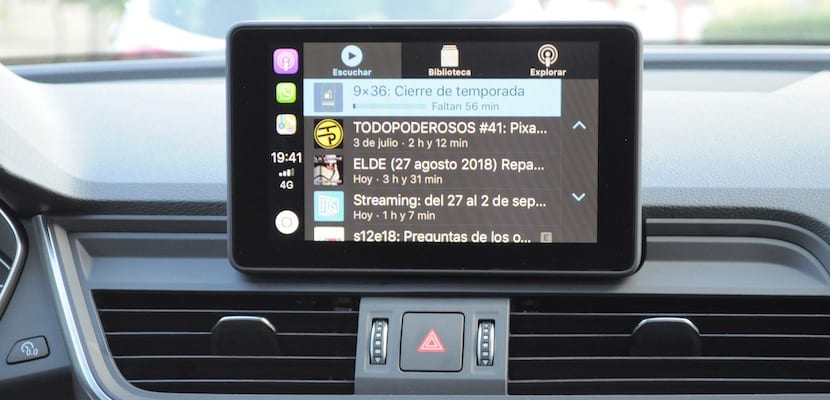
ממשק בסיסי מאוד
ממשק היישומים פשוט מאוד. בגלל העיצוב שלה וגודל האותיות, נראה שאתה עומד מול יישום מותאם בצורה גרועה, עכשיו שאנחנו רגילים לכל כך הרבה פרטים על המסך של האייפון או האייפד שלנו, אבל אין דרך אחרת לעשות זאת. כמה אפשרויות אבל באמת שימושיות כך שמה שאתה באמת צריך נמצא בהישג יד ולא תצטרך לבזבז יותר זמן ממה שנדרש בהחלט. יישומי נגן האודיו דומים מאוד, הם נקראים Apple Music, Amazon Music, Podcasts או Spotify. כאן הכללים של אפל מאוד קפדניים ואני חושב שזו הדרך הנכונה.
ברור כי הרבה יותר קל לשלוט בו באמצעות מסך המגע מאשר עם גלגל בקרה, אך לאחר מספר ימי תרגול ועקומת למידה קצרה יחסית תוכלו לגשת לכל הפונקציות ולעבור מיישום אחד לאחר. מהר מאוד. כן, אני מתעקש, שמור את הגלגל או את המסך בזמן שאתה עומד במקום והתרגל להנחיות הקוליות בכל פעם שאתה בדרכים או אם בן / בת הזוג שלך לומדים להשתמש ב- CarPlay ולבחור את המוסיקה עבורך.

הכל נמצא באייפון שלך
המסך של הרכב שלך הוא עדיין מראה של מה שיש באייפון שלך, צג חיצוני. המכונית לא מאחסנת שום דבר, אין לו קישוריות משלו עם CarPlay, והמוזיקה או הפודקאסטים שאתה מקשיב יאוחסנו ב- iPhone שלך. או באמצעות קישוריות הנתונים שלה, משהו שתצטרך לקחת בחשבון אם אתה הולך לנסוע באזורים שבהם הכיסוי אינו רצוי.
היתרון בכך ש- CarPlay בכבלים הוא שהאייפון שלך תמיד יטען, אז ניווט GPS או סטרימינג לא ירוקנו את הסוללה במהלך נסיעה ארוכה, בניגוד. ברגע שתנתקו אותו מכבל הברק שלו, CarPlay ייסגר ותפריט המערכת הכולל את הרכב שלכם כסטנדרט יופיע.
הטוב עוד לפנינו
סוף סוף אפל פתחה את הפלטפורמה שלה לדפדפני צד שלישי, וכן מפות Google, Sygic ו- Waze כבר אישרו שהיישומים שלהם יהיו זמינים ב- CarPlay כאשר iOS 12 יושק. עם רוב מוחלט של כלי רכב חדשים שכבר משלבים את CarPlay, חלקם אפילו סטנדרטיים, נראה כי הפלטפורמה עדיין נמצאת בשלב מוקדם והטוב ביותר שעומד לבוא.
